【VITA】徹底解説!スタンプをおしゃれに入れる方法
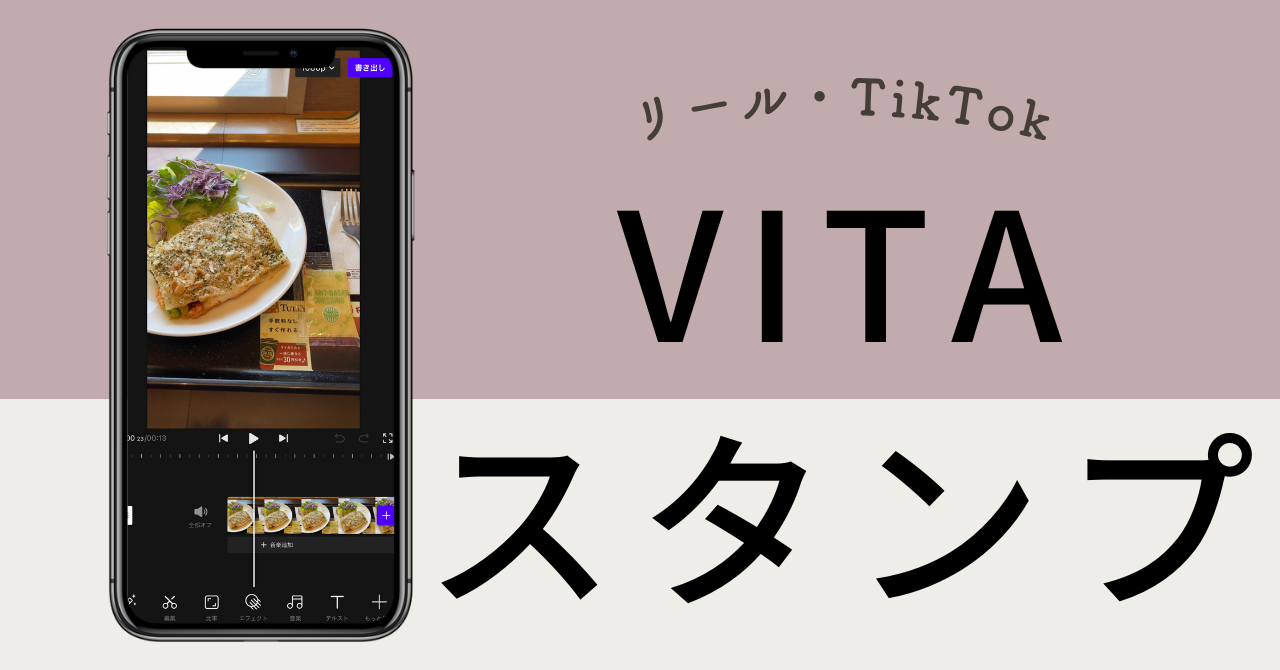
VITAで初めての動画編集。スタンプって入れられるのかな?とお悩みではありませんか?もちろん!VITAでもステッカーの追加は可能。しかもおしゃれでかわいいデザインが豊富にありますよ♪この記事では、VITAでおしゃれなスタンプを入れる方法を詳しく解説します。記事の後半では、スタンプを使ったおしゃれな編集方法も合わせてご紹介しますよ。ぜひ最後までチェックしてみてくださいね!
基本的なスタンプの使い方
VITAで動画にスタンプを追加する方法はとっても簡単!さっそく、まずは基本的なスタンプのつけ方から解説しますね。
1. ツールバーから【ステッカー】を選択する
まずは、好きなスタンプを選びましょう。編集画面トップの下に表示されているツールバーから、【ステッカー】を選択します。
【ステッカー】を選択すると【テキスト・ステッカー・GIPHY】が表示されます。ここから【ステッカー】をタップしましょう。
【ステッカー】をタップすると、いろいろなデザインの候補がたくさん表示されます。タブに表示されているステッカーは、そのカテゴリーのイメージの代表のようなものなので、気になるテイストのステッカーがあればタップしてみましょう。私は淡く大人っぽいステッカーが好みなので、今回はマスキングテープのデザインのステッカーを選択してみました。
このように、モナリザのステッカーや顔隠しにも使えそうなシンプルな丸など、かわいいデザインがたくさん表示されます。他にもたくさんデザインがあるので、お気に入りを探してみてくださいね♪
2. 大きさや貼り付ける位置を決める
使いたいスタンプを選んだら、動画に貼り付けてみましょう。ステッカーの右下に表示されている白い【◀︎▶︎(三角)】のマークからステッカーの大きさや傾きを調整できます。
指でタップしながら動かしてみましょう。外側へ動かせばステッカーが大きく、内側に動かすと小さくなりますよ。もし間違って別のスタンプを選んでしまったら、左上に表示されている赤い【×(バツ)】から貼り付けたステッカーを削除できます。
貼り付けたステッカーに動きをつけてみよう
このまま貼り付けるだけでもかわいいステッカーですが、動きをつけることでもっとかわいくおしゃれな動画に仕上げることができます。【キーフレーム】という機能を使って編集しますよ。
お気に入りのステッカーを貼り付けたら、タイムラインに追加されたステッカーのクリップが選択状態になっていることを確認しましょう。(クリップとは、タイムライン上に表示されている動画や音楽などの素材のこと)
クリップが白い枠で囲まれており、画面下のツールバーに【編集・ここから】などが表示されていればOK。コノツールバーから【キーフレーム】を選択します。
すると、現時点でのステッカーの位置と大きさが保存されます。タイムラインのクリップに黄色のダイヤモンドマークが付いていたら正解です。
ここからはタイムラインのクリップとステッカーの位置を動かしつつ、キーフレームのマークを追加していきます。まずはタイムラインのクリップを動かしながら、ステッカーの位置を変えたいところまで動画を進めましょう。
設定したい位置まで進めたら、ステッカーを移動させます。
すると、自動でタイムライン上に黄色のダイヤマークが追加されます。
この作業を繰り返すことで、細かい動きの設定が可能になります。細かく設定すればするほど、自然で滑らかな動きに仕上がりますよ。
万がいち、設定をやり直したい場合も、一度つけたキーフレームを消すことができます。ツールバーにある【キーフレーム】のマークにマイナスがついていることを確認して。再生ヘッドが、消したいキーフレーム上にあることを確認したら【キーフレーム】をタップしましょう。
すると、黄色になっているキーフレームが削除されます。
編集した内容を毎回使いたいなら・・・
ステッカーを動かして作る今回のような動画を、vlogの冒頭部分として毎回使いたい人もいるでしょう。でも、都度同じように編集するのはなかなか大変・・・(というか無理)ですよね。そんな場合は、今回編集した内容をvlog冒頭用として保存。次回は保存した内容の動画を差し替えて、使い回すということも可能です。
まとめ
VITAにはおしゃれでかわいいステッカーがいっぱい!ステッカーに動きをつければ、オリジナル性のある動画を作ることもできますね。動画の冒頭部分など、気合を入れて編集したいときや、動画の中盤でちょっと装飾したいときなど、良かったら試してみたください。この記事がお役に立つとうれしいです。
▼VITAの基本的な使い方についてはこちらの記事でも解説しています。良かったら合わせてチェックしてみてください
▼VITA編集画面の見方や知っておきたい用語についてはこちらの記事で詳しく解説しています。
良かったら合わせて参考にしてみてください。



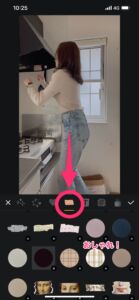
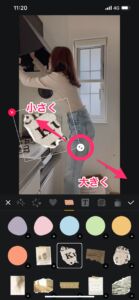
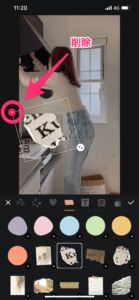
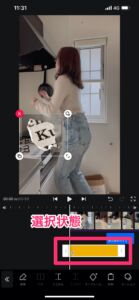
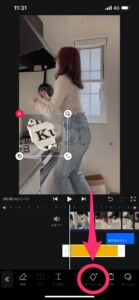

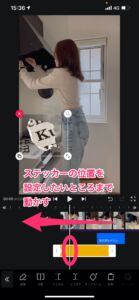
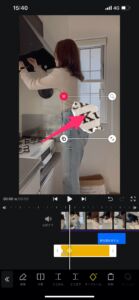
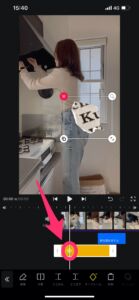
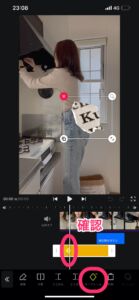
COMMENT ON FACEBOOK